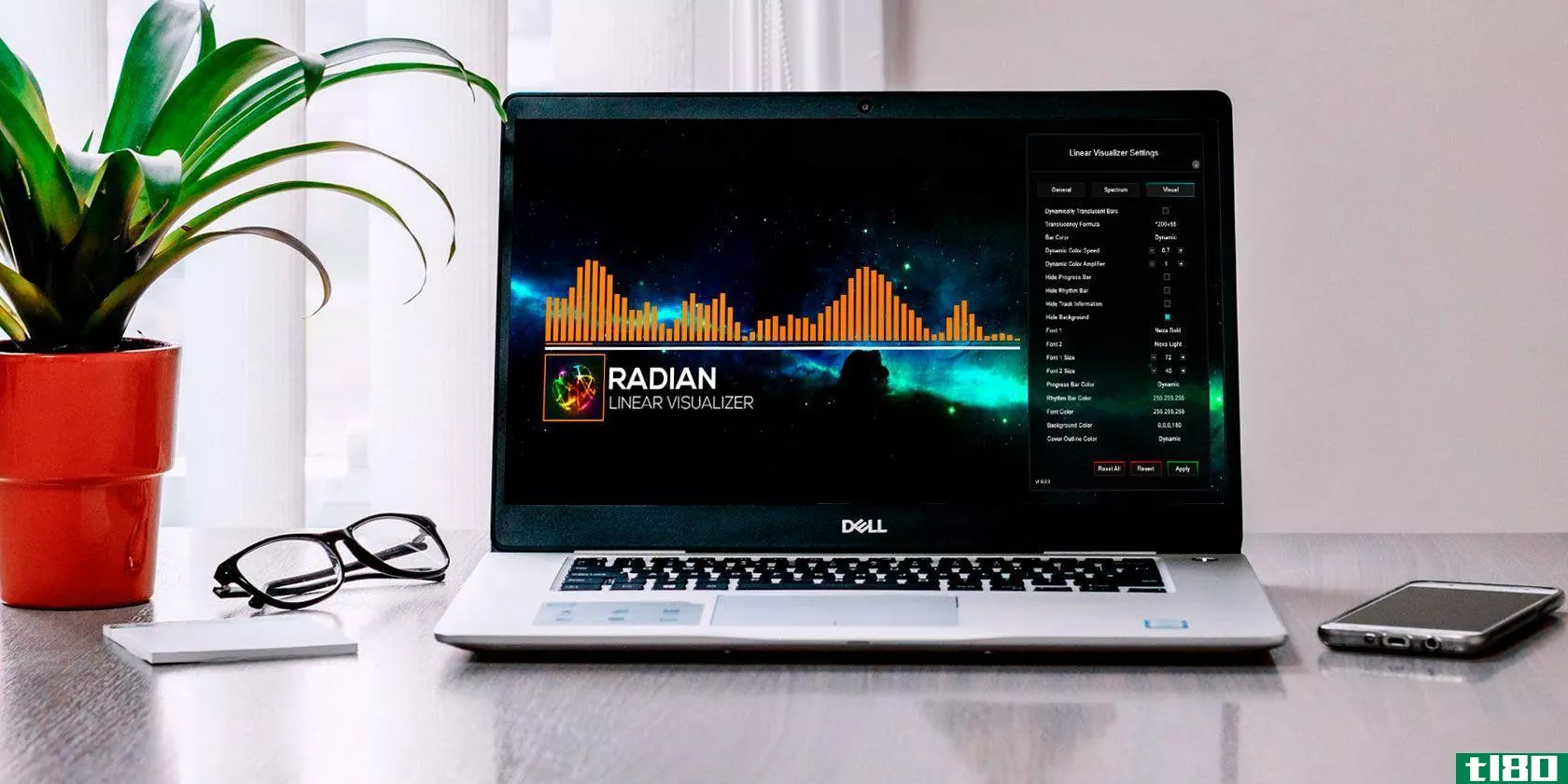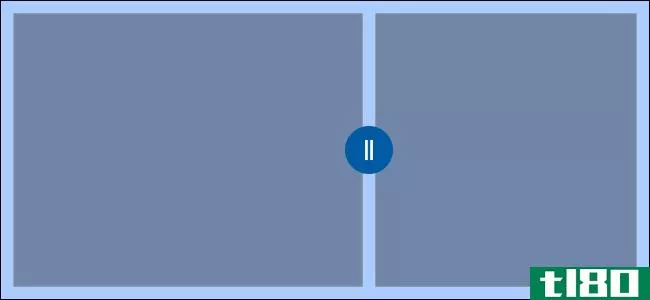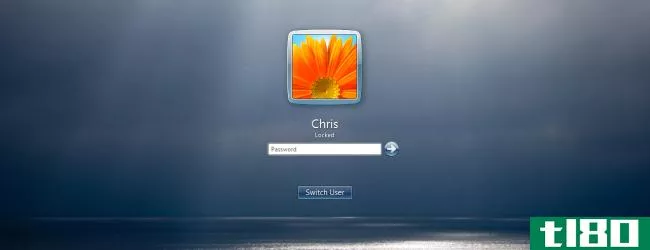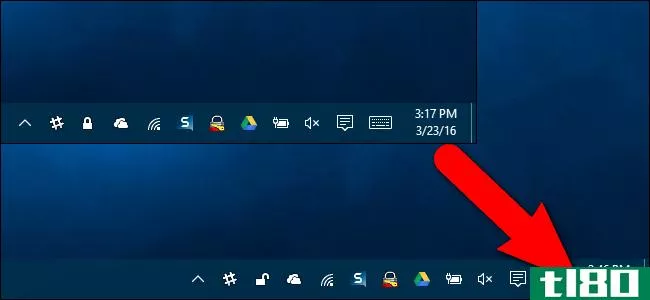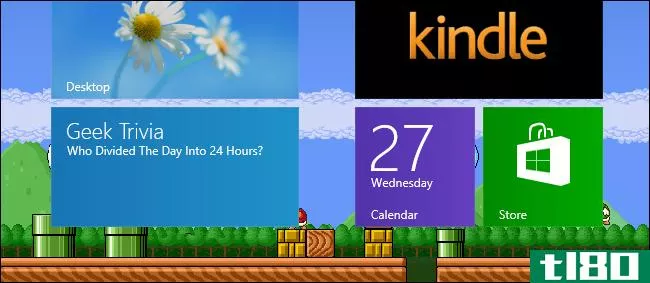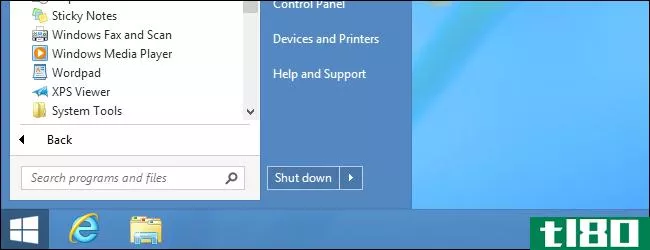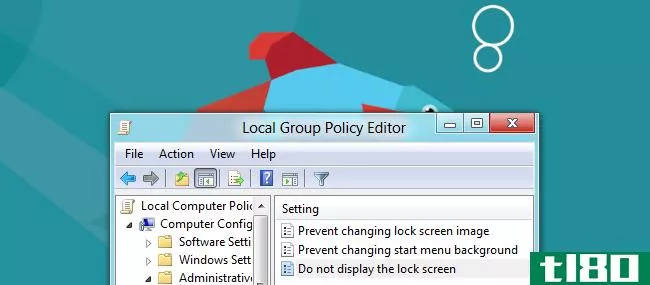自定义windows 8开始屏幕的6种方法
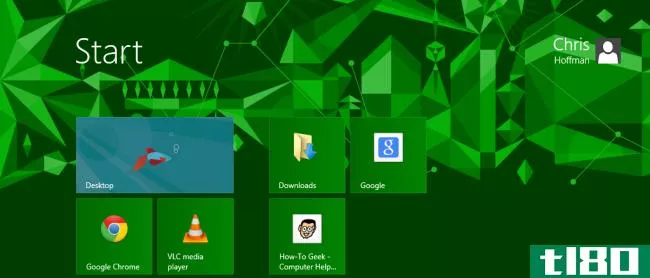
虽然在windows8中无法摆脱开始屏幕,但是有很多方法可以自定义开始屏幕的外观并使其成为您自己的。
除了删除不想看到的平铺,还可以将开始屏幕变成全屏桌面应用程序、文件夹和网站启动器。你可以调低颜色或使用更丰富多彩的设计。
更改背景颜色(&C)
如果开始屏幕的默认平面蓝紫色和稀疏背景不适合您,您可以更改开始屏幕的背景和颜色。
要更改此设置,请将鼠标移到屏幕的左上角或左下角,或按WinKey+C快捷键以显示“魅力”栏。单击“设置”图标,然后单击“更改电脑设置”。
(如果您使用的是触摸屏,您可以通过从右侧滑入来访问“魅力”栏。)
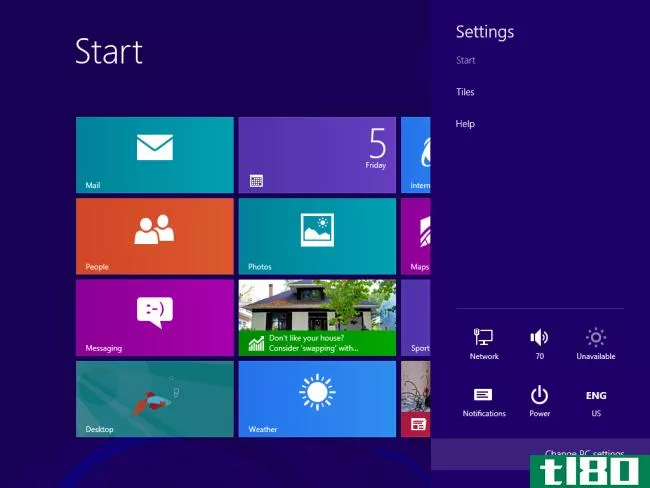
单击Personalize类别,单击Start screen,然后选择背景图像和配色方案。您不能设置自定义背景图像或颜色方案,但Microsoft提供了许多选项。你可以选择一切从一个明亮的粉红色复杂的背景,以深灰色的平面颜色背景。
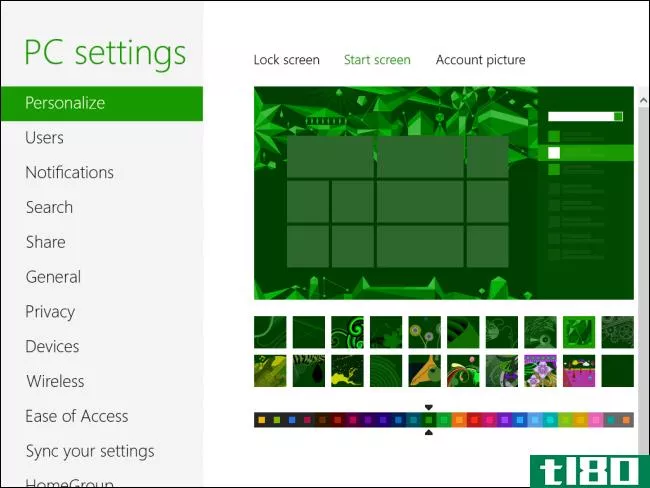
调整平铺大小
您会注意到,开始屏幕上的某些磁贴(如邮件和人员)比开始屏幕上的其他磁贴(如Internet Explorer和商店)大。您可以自己控制每个磁贴的大小。右键单击平铺,然后使用屏幕底部显示的较小或较大的底部来放大或缩小平铺。
(如果您使用的是触摸屏,请长按互动程序。)
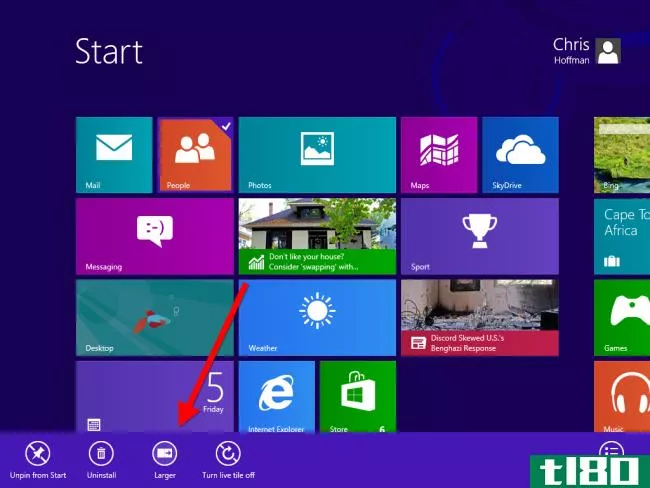
禁用或启用活动磁贴
有些瓷砖提供实时更新的信息。例如,财经和新闻板块提供来自互联网的最新财经信息和新闻。如果您不想让这个噪音干扰您的开始屏幕,您可以右键单击一个磁贴,然后单击关闭活动磁贴。互动程序将只显示应用程序的名称–您可以单击它打开应用程序并在空闲时查看信息。
当然,如果您根本不想在开始屏幕上显示磁贴,可以单击“从开始取消固定”按钮。
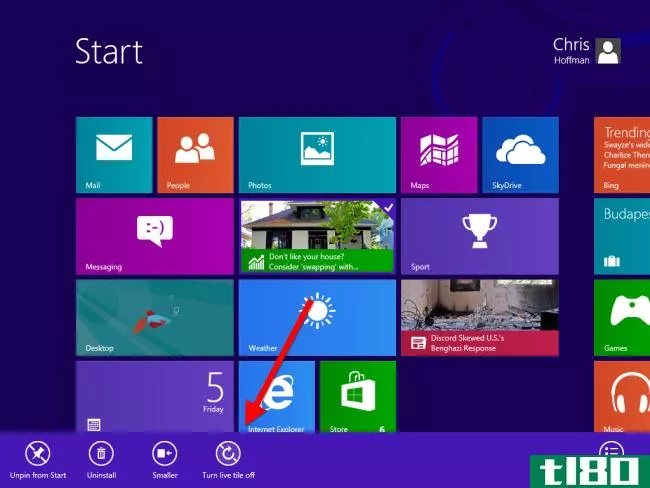
将磁贴分组
“开始”屏幕允许您将磁贴排列成组,每个组都可以命名。要将瓷砖排列成一个组,请拖放它们–拖放时,您将看到组之间的空间区域。
要命名您的组,请使用语义缩放功能–按住Ctrl键并向下滚动鼠标滚轮,或单击屏幕右下角水平滚动条右侧的小按钮。
(如果您使用的是触摸屏,请执行伸展手势–将两个手指放在屏幕上并分开。)
右键单击其中一个组,然后单击“名称组”按钮以输入名称。
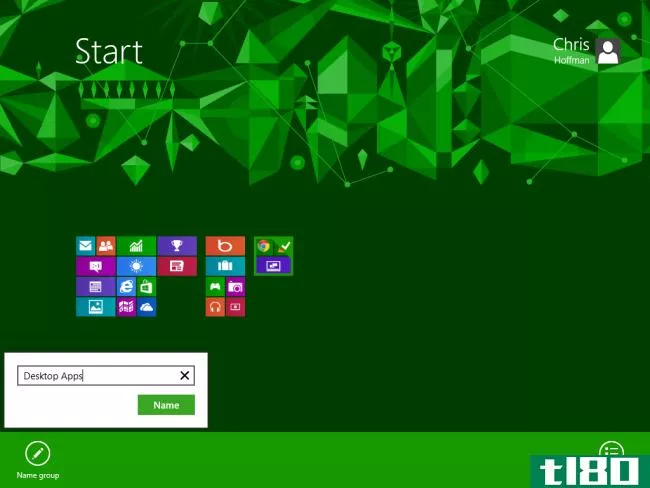
每个名称都将出现在开始屏幕上,允许您对磁贴、应用程序和快捷方式进行分类。
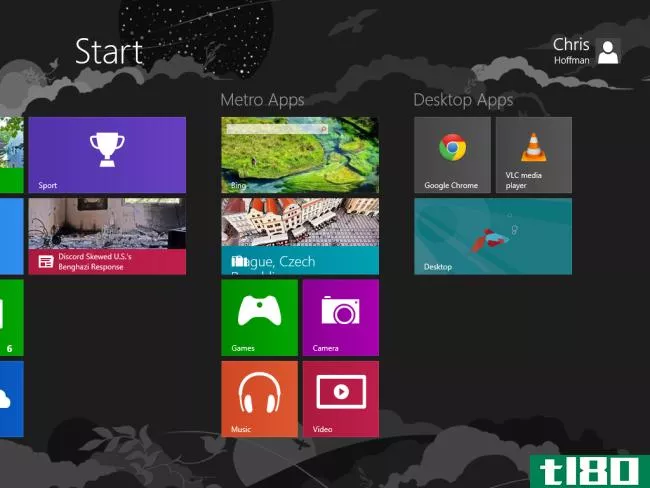
创建桌面应用程序启动器
如果您不喜欢以前称为Metro的界面,而希望只使用桌面应用程序,那么可以将“开始”屏幕变成只支持桌面的应用程序启动程序。通过右键单击每个平铺并使用“取消平铺”按钮取消平铺所有不想看到的平铺,然后锁定所有喜爱的应用程序。
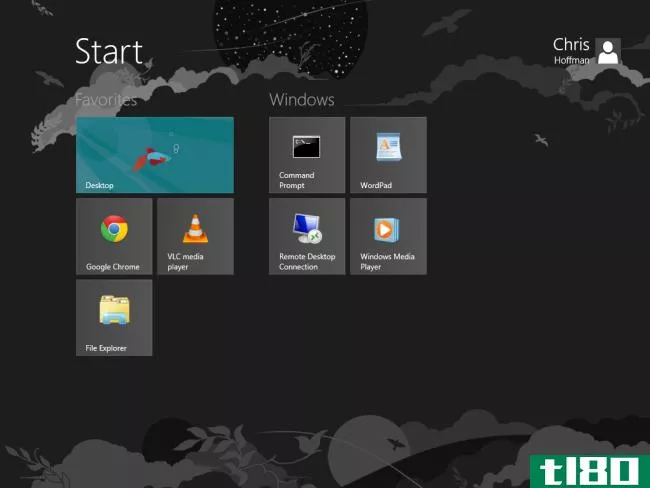
您可以在“所有应用”下找到所有桌面应用–右键单击“开始”屏幕并选择“所有应用”以查看它们。右键单击一个应用程序,然后选择Pin开始将其放在开始屏幕上。
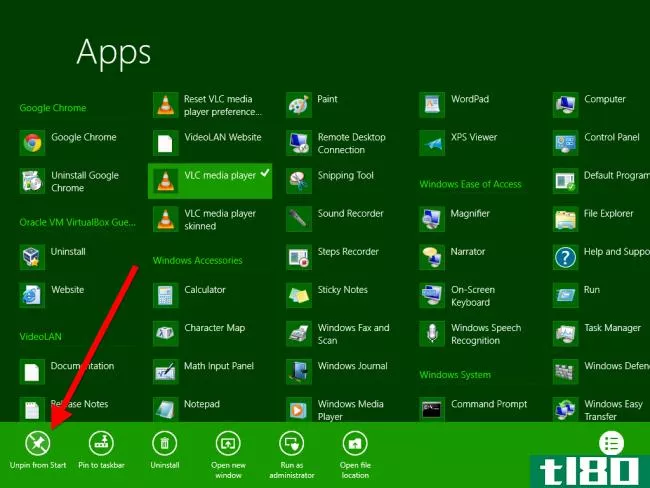
固定文件夹和网站
您还可以将文件夹和网站的快捷方式固定到“开始”屏幕。要将文件夹固定到“开始”屏幕,请在“文件资源管理器”窗口中右键单击该文件夹,然后选择“固定到开始”。
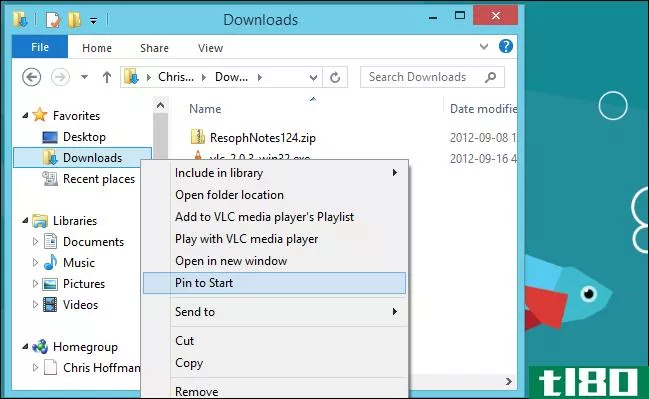
要将网站固定到开始屏幕,请导航到该网站,然后使用浏览器菜单中的“将网站添加到开始屏幕”选项。Internet Explorer中包含此功能,但其他浏览器也可以支持此功能。例如,您会在googlechrome的菜单中找到相同的Pin-to-Start屏幕选项。
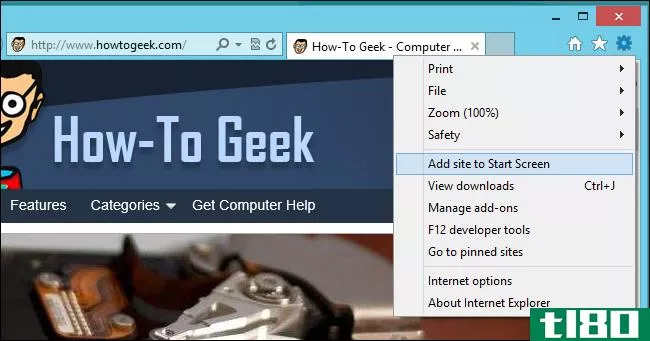
文件夹和网站将以平铺的形式出现在开始屏幕上,就像其他快捷方式一样。
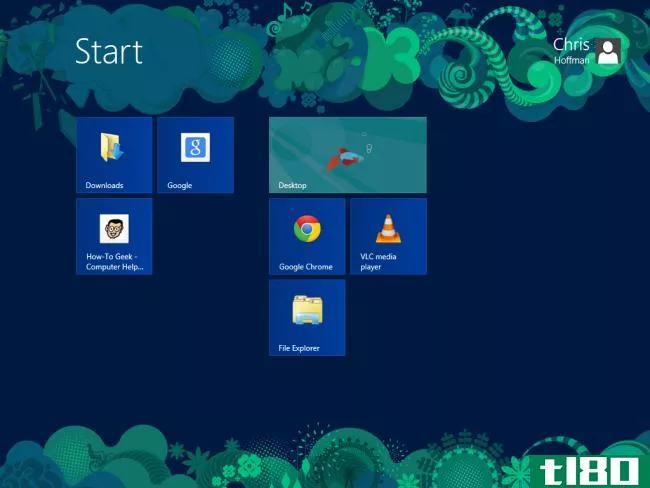
通过一些调整,开始屏幕可以近似于一个全屏开始菜单-一个不鼓励你使用任何Windows8(不要叫它地铁!)应用程序,如果你不想使用它们。
- 发表于 2021-04-12 05:30
- 阅读 ( 105 )
- 分类:互联网
你可能感兴趣的文章
如何自定义Windows10:完整指南
...和感觉都像你自己的桌面吗?本指南将帮助您创建完全自定义的Windows10桌面和用户界面(UI)。 ...
- 发布于 2021-03-11 21:40
- 阅读 ( 276 )
用经典shell定制windows10的10种方法
...情况下,在两个设置窗口中,您只能看到少量选项卡和自定义选项。勾选显示所有设置,这样你就可以看到所有的标签,因为我们需要他们为即将到来的调整。 ...
- 发布于 2021-03-13 12:18
- 阅读 ( 267 )
Windows10中控制声音的9种有用方法
...频可视化小程序,包括自动更新相册封面和一系列其他自定义选项 VolKnob为桌面添加了一个简单的音量旋钮,您可以通过滚动鼠标滚轮来转动它(类似于Nirsoft的Volumouse) AppVolumePlugin为单个应用程序添...
- 发布于 2021-03-20 21:08
- 阅读 ( 300 )
如何将窗口捕捉到Windows10上的自定义屏幕区域
...d out screenshots and tweaked the steps to match the new version. 如何自定义windows 10的捕捉功能 内置的Snap-Assist功能只适用于2×2的网格布局,这意味着窗口的大小将始终相等,以适应该区域:两个窗口并排,四个窗口位于屏幕的四个角,或者...
- 发布于 2021-03-31 19:05
- 阅读 ( 197 )
如何自定义windows10的外观
...此您不妨现在就启动它。不过,您还可以通过其他方式自定义计算机的外观,例如配置文件夹选项,或者自定义“开始”菜单、任务栏、操作中心和图标,不管这些对您有何意义。 更改windows背景 在“个性化设置”页面的“背...
- 发布于 2021-04-07 23:29
- 阅读 ( 218 )
如何在Windows7、8或10上设置自定义登录屏幕背景
...ws7中,只有一个登录屏幕,您必须在注册表中为其启用自定义背景(或通过组策略),然后才能选择新的背景。 相关:如何在Windows10中向帐户添加PIN Windows8和10用户:设置自定义锁屏和登录背景 相关:如何在Windows8或10上自定义...
- 发布于 2021-04-08 05:58
- 阅读 ( 196 )
如何在windows 8或10上自定义锁屏
...个屏幕直接访问Cortana。 但是,仍然有很多你可以做的自定义锁屏幕你喜欢。windows8和windows10的工作原理类似,但我们将在下面的示例中使用windows10。 设置一个自定义的锁屏背景(并清除广告) 相关:如何禁用你的Windows10锁屏...
- 发布于 2021-04-08 09:59
- 阅读 ( 237 )
如何在windows10中更改日期和时间的格式
...10、8.1和7中选择不同的格式以及如何为日期和时间创建自定义格式。在每个版本的Windows中,访问更改日期和时间格式的基本选项略有不同,因此我们将在下面的前三节中分别讨论这些过程。但是,在所有三个Windows版本中,为日...
- 发布于 2021-04-08 11:32
- 阅读 ( 182 )